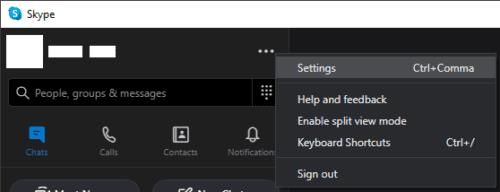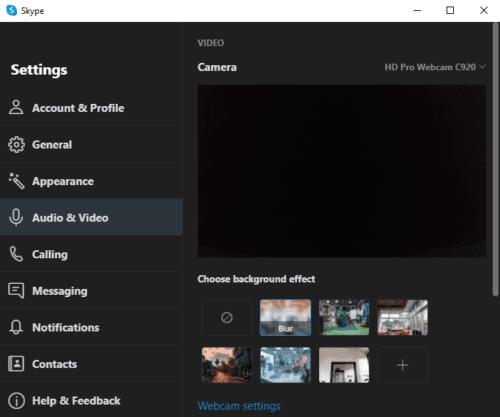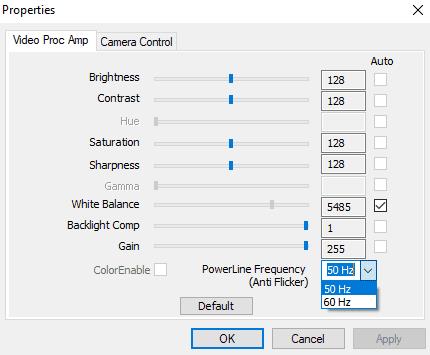Þegar þú notar Skype er eitt það pirrandi sem þú getur séð að vefmyndavélin flöktir. Flökt er pirrandi ef það er þinn eigin vefmyndavél eða ef það er í myndbandinu af þeim sem þú ert að skypa.
Vefmyndavélarflökt stafar af samspili ljósa og lokarahraða vefmyndavélarinnar. Rafmagnið sem notað er til að knýja ljós notar straumafl, sem sveiflar hratt straumnum sem er notaður. Þessi sveifla er fullkomlega eðlileg og notuð um allan heim, nákvæm tíðni er mismunandi milli landa en er alltaf annað hvort 50Hz eða 60Hz (aka sveiflur á sekúndu).
Hinar hröðu sveiflur þýða í raun að tæki fá púls af afli, frekar en stöðugri aflgjafa. Í ljósaperum þýðir þetta að peran flöktir af og til. Þetta flökt er yfirleitt of hratt til að mannsaugað geti tekið eftir því; myndavélar eru hins vegar önnur saga.
Myndbandsmyndavélar, eins og vefmyndavélar, vinna með því að taka hraðvirka röð kyrrmynda. Hratt flökt, eins og ljósapera, getur valdið mjög áberandi flökti í myndbandsupptökum. Sem betur fer er auðvelt að leysa málið með því að virkja flöktvörnina sem er innbyggður í Skype.
Ábending: Þú getur aðeins komið í veg fyrir flökt í þinni eigin vefmyndavél. Ef vefmyndavél einhvers annars flöktir gætirðu beint þeim í þessa handbók eða farið með hann í gegnum ferlið við að laga það.
Hvernig á að laga flökt á vefmyndavél í Skype
Fyrsta skrefið í að laga flöktandi vandamál í vefmyndavélinni þinni er að opna stillingar Skype. Til að gera það, smelltu á þrípunkta táknið efst í vinstra horninu og smelltu síðan á „Stillingar“ í fellivalmyndinni.
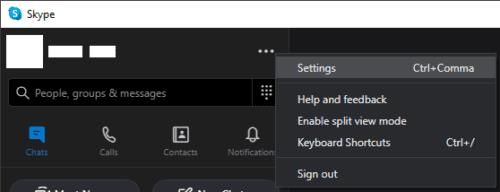
Smelltu á þrípunkta táknið efst í vinstra horninu og smelltu síðan á „Stillingar“ í fellivalmyndinni.
Þegar þú ert kominn í stillingarnar skaltu skipta yfir í „Hljóð og myndskeið“ flipann og smelltu síðan á „Vefmyndavélarstillingar“ neðst í myndbandsstillingunum, rétt fyrir ofan hljóðstillingarnar.
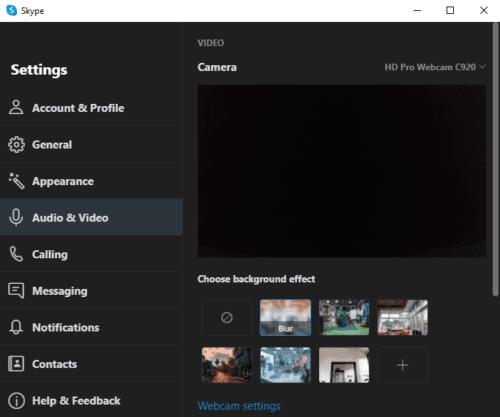
Þegar þú ert kominn í stillingarnar skaltu skipta yfir í „Hljóð og myndskeið“ flipann og smelltu síðan á „Vefmyndavélarstillingar“.
Í vefmyndavélastillingunum, smelltu á fellivalmyndina neðst í hægra horninu, merkt „PowerLine Frequency (Anti Flicker)“. Eiginleikinn er tæknilega alltaf virkur, en ef núverandi stilling virkar ekki og þú sérð flökt í vefmyndavélinni þinni, ættir þú að velja hitt gildið, sem ætti að laga málið.
Þegar þú hefur smellt á „Nota“ til að vista breytinguna skaltu skipta aftur yfir í forskoðun vefmyndavélarinnar í stillingum Skype til að sjá hvort málið sé nú lagað.
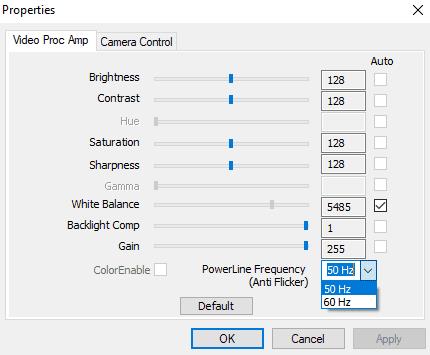
Smelltu á fellilistann „PowerLine Frequency (Anti Flicker)“ og veldu hitt gildið.
Þó að þetta muni laga aðalorsök flökts vefmyndavélar, þá eru aðrar hugsanlegar orsakir. Aðal orsökin er að nota vefmyndavél með mikilli upplausn og rammahraða á meðan hún er aðeins tengd við hæghraða USB-tengi sem ræður ekki við svo mikið af gögnum. Að draga úr upplausn eða rammahraða vefmyndavélarinnar gæti lagað þetta mál; en þetta er ekki hægt að gera í Skype og þyrfti að gera það í hugbúnaði fyrir vefmyndavélastjóra, þar sem stuðningur er mismunandi eftir framleiðanda.